
Comunicato stampa -
Come installare APK su Windows 11 ed eseguire il sideload delle app Android
- Livello complesso: medio
- Si applica a: installare un file APK su Windows 11 sia per gli utenti pubblici che per gli utenti di Preview Insider.
Cronologia per Windows 11 che supporta le app Android:
- Il 21 ottobre 2021, Microsoft ha introdotto le app Android su Windows 11 a Windows Insider.
- Il 15 febbraio 2022, il sottosistema Windows per Android era disponibile per l'anteprima pubblica.
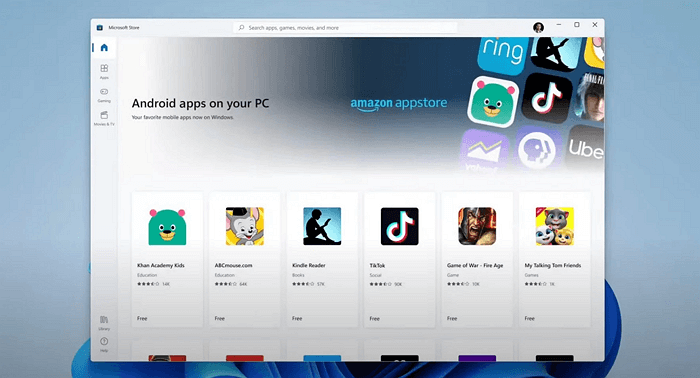
All'inizio:
Questa pagina copre tutto ciò che devi sapere sul sistema Windows per Android che consente ai dispositivi Windows 11 di installare APK ed eseguire applicazioni Android disponibili in Amazon Appstore. Sia gli utenti di Windows 11 Public che quelli di Preview Insider possono tutti ottenere una guida completa qui per ottenere l'ultimo sistema Windows 11 e trasferire correttamente le app Android sui propri computer.
Se sei uno di loro, segui la rispettiva guida qui per installare ed eseguire app Android sui tuoi computer con le rispettive soluzioni.
Posso installare file APK su Windows 11 ed eseguire le app per Android
Sicuro! Da quando Microsoft ha annunciato il 5 ottobre 2021, è già risaputo che Windows 11 supporterà presto l'esecuzione di app Android con un sottosistema Android. Tuttavia, da allora, gli utenti Windows hanno continuato a chiedere quando e come installare APK su Windows 11.
Quindi, per la domanda "Posso eseguire app Android su Windows 11", la risposta è Sì! Di seguito troverai tutto ciò che devi sapere sull'app Windows Subsystem per Android e su come installare l'APK sui tuoi computer Windows 11. Quindi iniziamo ora.
Quale sistema operativo può installare l'APK Android ed eseguire app Android
Dopo il rilascio dell'aggiornamento KB5010414 di Windows 11 il 15 febbraio 2022, ora è una cosa reale per il sideload e l'esecuzione di app Android come partnership di Amazon Appstore. Quindi, ora è una realtà che gli utenti pubblici di Windows 11 nell'area degli Stati Uniti possano ottenere il nuovo aggiornamento e configurare il computer per installare l'APK in Windows 11.
E per quanto riguarda gli utenti Windows al di fuori degli Stati Uniti? La buona notizia è che qualsiasi Windows 11 Preview Insider può anche scaricare l'app Windows Subsystem per Android sui propri computer.
In una parola, indipendentemente dal fatto che tu sia un utente pubblico di Windows 11 negli Stati Uniti o un Preview Insider in tutto il mondo, ora puoi installare Windows 11 per le app Android.
Come farlo? Ecco una guida completa per te:
- #1. Controlla se Windows 11 sul tuo PC soddisfa i requisiti di sistema per le app Android
- #2. Prepara il PC Windows 11 pronto per l'installazione del file APK
- #3. Come installare APK su Windows 11 Insider/Window 11 Public
#Parte 1. Verifica se il tuo PC Windows 11 soddisfa i requisiti di sistema per le app Android
Tieni presente che non tutti i computer installati con Windows 11 possono ottenere il sottosistema Windows più recente per l'app Android. Questo nuovo sistema ha alcuni requisiti di base sull'hardware del computer, vediamo i dettagli.
- RAM: 8 GB o 16 GB (consigliati)
- Tipo di archiviazione: unità a stato solido (SSD)
- Processore: Intel Core i3 8° o superiore; AMD Ryzen 3000 o superiore; Qualcomm Snapdragon 8c o superiore.
- Architettura del processore: x64 o ARM64
- Piattaforma macchina virtuale: la virtualizzazione deve essere abilitata su Windows 11
Quindi, come fai a sapere se il tuo computer raggiunge le specifiche dei requisiti di sistema? Ecco due metodi che puoi scegliere uno da seguire.
Fase 1. Verifica se il tuo PC supporta Windows 11 con software
Il programma per verificare l'aggiornamento a Windows di EaseUS Software è già uscito ed offre la possibilità di controllare la compatibilità di Windows 11 col PC. Visita la pagina di download e installa il software, avvialo poi per controllare se il PC è aggiornabile o meno.
Passaggio 1. Scarica EaseUS Windows 11 Upgrade Checker.
Passaggio 2. Clicca su Controlla Ora per iniziare.
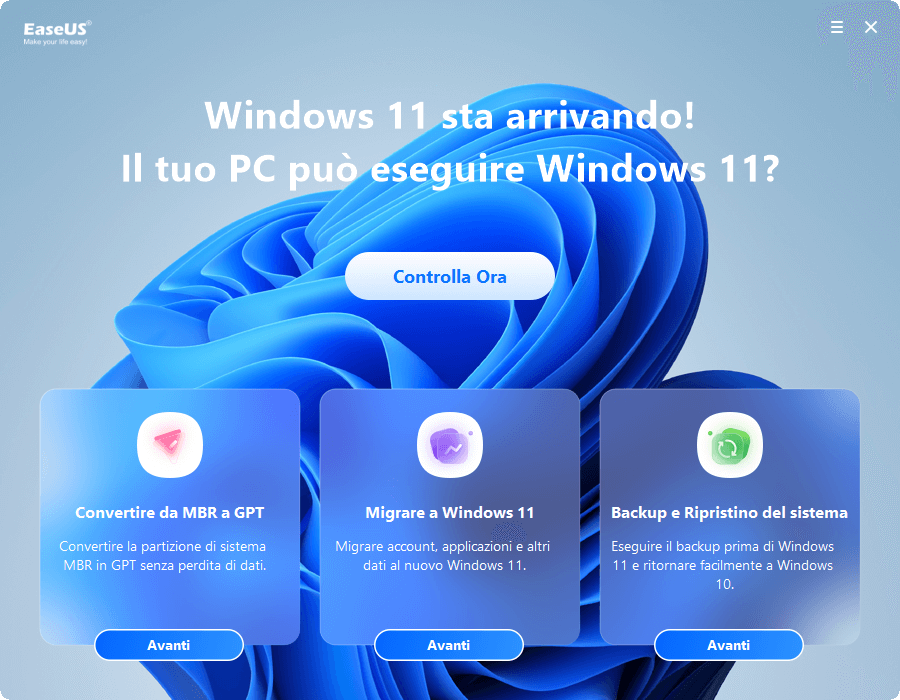
Passaggio 3. Nella finestra coi risultati, fai riferimento allo status per ogni specifica. Il segno di spunta verde significa che va bene, mentre la X in rosso indica che il dispositivo non soddisfa i requisiti.
Se vedi Elementi di configurazione incompatibili nella schermata dei risultati, significa che il tuo computer non è compatibile con Windows 11. Se non vedi elementi, significa che il tuo computer è perfettamente compatibile con Windows 11.
Fase 2. Controlla se il tuo PC Windows 11 soddisfa i requisiti di sistema per installare APK:
Passaggio 1. Premi i tasti Windows + I per aprire Impostazioni.
Passaggio 2. Fai clic su "Sistemi" e poi su "Informazioni" nella finestra delle impostazioni di sistema.
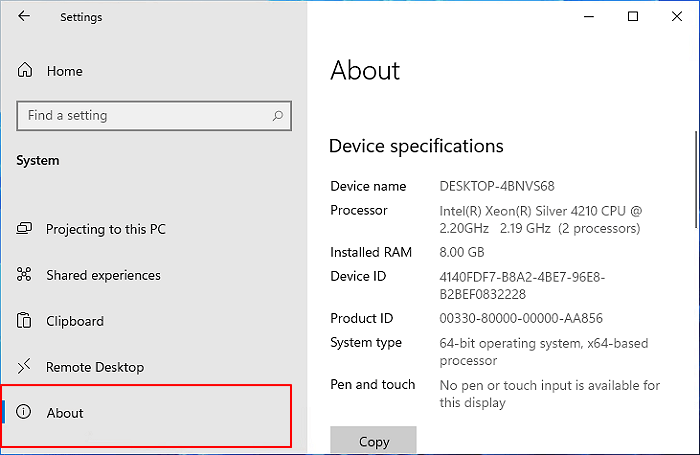
Passaggio 3. Controlla e conferma se il tuo computer soddisfa i requisiti di sistema per l'installazione dell'APK su Windows 11:
- Nella sezione Specifiche del dispositivo, conferma i requisiti di RAM e CPU.
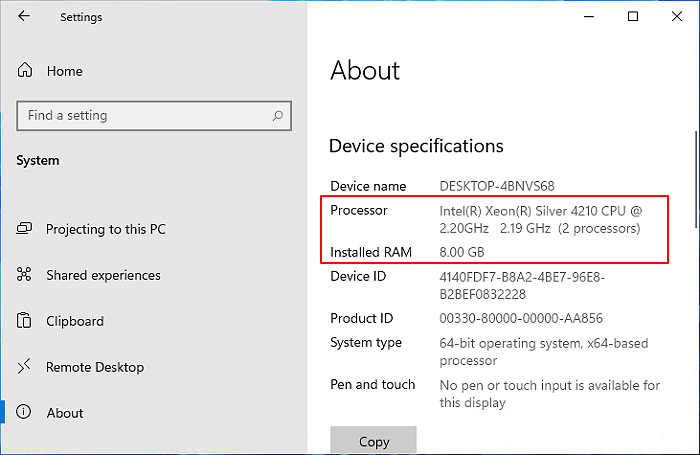
- Nella sezione delle specifiche di Windows, conferma se il tuo Windows 11 è uguale o superiore a 22000.257.
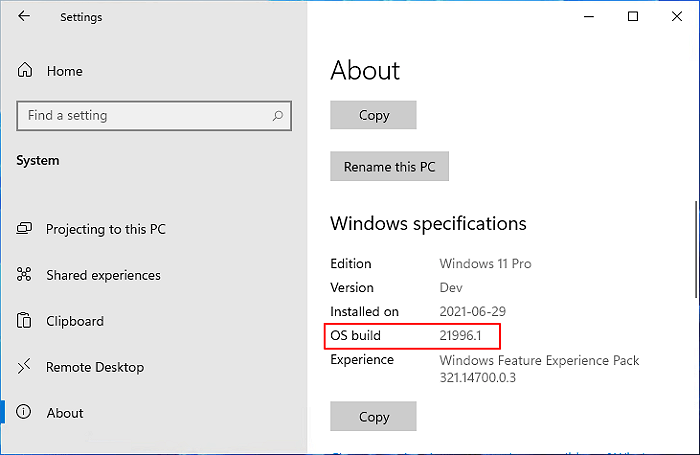
Ad esempio, il mio attuale sistema operativo è una versione precedente e dovrò prima aggiornare il mio computer alla versione più recente di Windows 11.
- Clicca su "Sistema" > "Archiviazione", nella sezione di gestione dell'archiviazione, fai clic su "Impostazioni di archiviazione avanzate" > Impostazioni "Dischi e volumi" per vedere se il tipo di supporto dell'unità principale è SSD.
Se è HDD, non puoi installare APK su Windows 11.
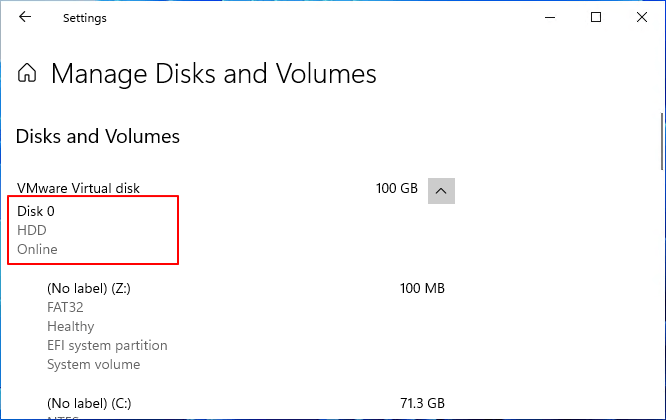
Se il tuo computer soddisfa tutti i requisiti, puoi saltare direttamente la seconda parte di "Prepara Windows 11 PC Ready" e passare alla terza o quarta parte per installare l'APK su Windows 11.
Se il tuo computer non soddisfa tutti i requisiti, segui la seconda parte per configurare e preparare il computer per l'installazione e l'esecuzione di app Android.
#Parte 2. Prepara il PC Windows 11 pronto per l'installazione dell'APK
Qui ti guideremo attraverso la configurazione e la preparazione del PC Windows 11 per l'installazione di app Android APK dalle seguenti 4 parti: RAM, tipo di archiviazione, architettura processore/processore e macchina virtuale.
Iniziamo.

Related links
- Impossibile proseguire CHKDSK in modalità sola lettura | 5 Soluzioni
- Cosa serve Check Disk e come eseguire Check Disk (CHKDSK) in Windows
- Come controllare l'utilizzo del disco su Windows 10/11
- SFC e CHKDSK: Come eseguire SFC e Chkdsk | Differenza sconosciuta
- Come formattare USB flash drive protetto da scrittura
- Come Copiare Partizione in Modo Facile
Argomenti
Tags
Fondata nel 2004, EaseUS è un'azienda software leader a livello internazionale nei settori del recupero dati, del backup dati e della gestione disco, con lo scopo di sviluppare ed esplorare un'esperienza digitale sicura per tutti. Ci stiamo impegnando per innovare e creare una potente ed efficace piattaforma di sicurezza dei dati nel mondo.
